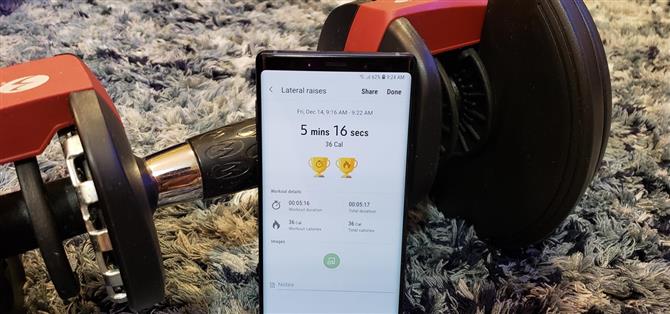Garder une trace de vos activités physiques peut être difficile, surtout si vous avez un style de vie trépidant et que vous avez la responsabilité de vous tenir constamment au courant. Heureusement, Samsung Health est là pour vous aider à vous connecter à vos programmes d’entraînement, vous laissant ainsi une tâche de moins à garder pour votre journée occupée.
Anciennement S Health, l’application de santé renommée de Samsung est devenue l’une des applications de santé les plus complètes, et elle est désormais disponible pour tous les téléphones Android. Il propose des fonctionnalités avancées telles que les défis individuels et la surveillance de la fréquence cardiaque, mais ses fonctionnalités de base sont peut-être encore plus importantes. Comme toute bonne application de mise en forme, Samsung Health vous permet d’enregistrer facilement vos exercices, de sorte que vous passez moins de temps à appareil et plus de temps de travail.
- Installer Samsung Health sur n’importe quel appareil Android (Google Play Store)
Étape 1: Sélectionnez un entraînement
Pour lancer le mouvement, ouvrez Samsung Health, appuyez sur la vignette « Exercice », puis choisissez le type d’exercice dans la liste fournie. À partir de là, appuyez sur le menu déroulant « Entraînement de base » pour choisir une méthode d’enregistrement.



Étape 2: Choisissez une méthode pour enregistrer votre entraînement
Il existe trois modes d’enregistrement de votre exercice: «Cible de durée», «Cible de calories brûlées» et «Entraînement de base». La cible de durée vous défie de faire de l’exercice dans un délai déterminé tout en enregistrant les calories brûlées. graver une quantité déterminée de calories tout en affichant le temps écoulé.Un entraînement de base enregistre simplement le temps écoulé et les calories brûlées.



Il est à noter que d’autres options pour définir des objectifs sont disponibles pour différentes activités. Marcher et faire du vélo, par exemple, vous permettent de définir un objectif de distance pour suivre la distance parcourue.
- Ne manquez pas: Comment compter les calories Log Nutrition avec Samsung Health
N’oubliez pas que Samsung Health ne surveille pas les représentants si vous effectuez un exercice répétitif comme des craquements ou des presses à l’établi. Au lieu de cela, il enregistre uniquement la durée de l’entraînement avec les calories brûlées. Cela dit, veillez à toujours taper « Pause » entre les représentants pour enregistrer votre activité avec plus de précision.
Pour économiser la batterie tout en travaillant, appuyez sur l’icône de cadenas dans le coin inférieur droit pour suivre vos progrès sur un écran noir compatible OLED.


Étape 3: Arrêtez l’enregistrement
Pour arrêter l’enregistrement à tout moment de l’entraînement, appuyez sur le bouton « Pause », puis sur « Arrêter ». À partir de là, ajoutez les images ou les notes que vous pourriez avoir concernant votre entraînement, puis cliquez sur « Partager » pour enregistrer et partager vos progrès, ou sur « Terminé » si vous souhaitez simplement le connecter à Samsung Health.


Étape 4: Supprimer un entraînement enregistré
Si vous avez enregistré un entraînement que vous estimiez inexact, vous pouvez facilement le supprimer en sélectionnant l’entraînement enregistré dans la vignette « Exercice » de la page principale de Samsung Health, puis en sélectionnant « Supprimer » à la page suivante. Appuyez sur « Supprimer » une fois de plus pour confirmer la suppression.



Cet article a été produit lors de la revue annuelle Android de la santé Couverture spéciale de remise en forme. Lire tout de la santé Série de remise en forme.